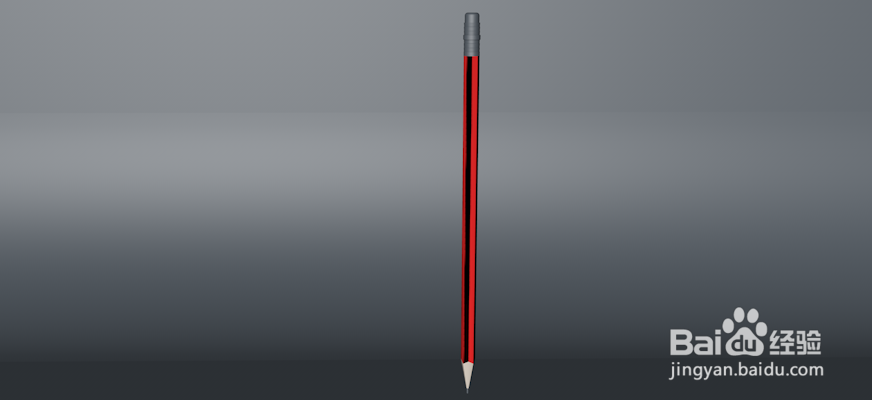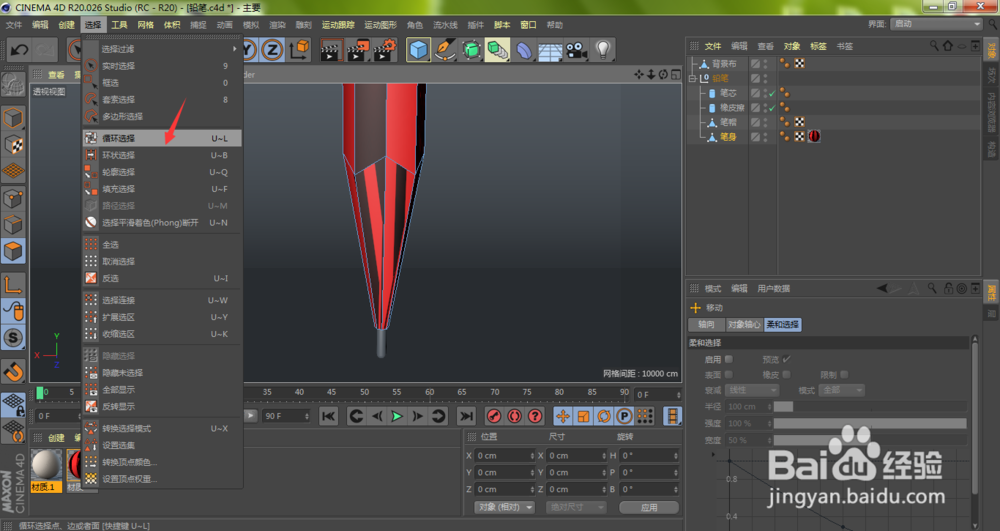对于很多刚接触C4D的小伙伴来讲,学习好一款3D动画软件,需要花一定的时间与精力,笔者也是应大部分读者的要求,不定期在百度经验给大家介绍一些实际案例的操作,通过每个案例,大家可以从中学到一些最断芡闽彝基础的操作技巧,应用到自己的3D动画设计过程当中去。笔者今天再给大家介绍一个简单的案例,如何通过C4D绘制出3D铅笔?如何调整笔尖颜色?
工具/原料
Cinema 4D R20
c4d绘制3D铅笔(14):如何调整笔尖颜色?
1、我们在c4d材质面板空白位置,双击鼠标左键,创建一个材质球
2、双击打开刚刚创建的材质球
3、进入到材质编辑器窗口中,取消勾选反射
4、点击选中颜色,调整HVS参数
5、HVS参数调整完成之后,点击右上角的关闭按钮
6、接下来,就是要选中笔尖部位的各个面,我们先点击面工具
7、然后,点击c4d界面上方的选择工具
8、在弹出的下拉菜单中,点击循环选择,或者按下键盘快捷键U-L
9、这时,我们只需要将鼠标移动到铅笔笔尖部位,点击鼠标左键
10、选中笔尖之后,我们鼠标左键按住刚刚设置好的材质球,拖入到c4d透视视图上的铅笔笔尖位置
11、如下图所示,我们的铅笔笔尖颜色就被我们设置好了,是不是看起来更接近现实了呢?